Откријте стручне начине да онемогућите искачуће прозоре
- Када рачунар шаље чудно велики број обавештења, обично су криве погрешно конфигурисане поставке или апликације и мораћете ручно да зауставите искачуће прозоре у оперативном систему Виндовс 10.
- Искачући прозори у прегледачу често надмашују остале, тако да њихово онемогућавање понекад постаје императив.
- Можете да се решите искачућих прозора Филе Екплорер-а, оних из апликација трећих страна, па чак и савета на закључаном екрану.
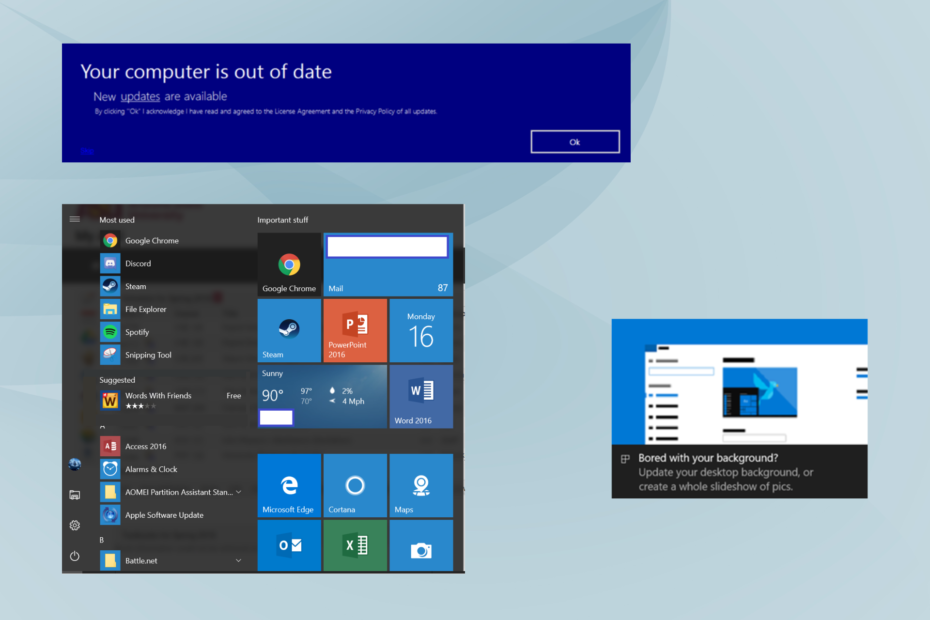
- Подршка против крађе
- Заштита веб камере
- Интуитивно подешавање и кориснички интерфејс
- Подршка за више платформи
- Шифровање на банкарском нивоу
- Ниски системски захтеви
- Напредна заштита од малвера
Антивирусни програм мора да буде брз, ефикасан и исплатив, а овај их има све.
Већина уграђених програма или програма трећих страна избацује искачуће прозоре сваки пут када се изврши критична радња. На пример, добијате га од антивирусног програма када је претња идентификована, стављена у карантин или чак након скенирања малвера. Али многи покушавају да схвате како да зауставе искачуће прозоре на радној површини оперативног система Виндовс 10.
Ако сте уморни од обавештења који се повремено појављују на радној површини и утичу на ток посла, постоји доста начина да их се решите. Дакле, хајде да сазнамо како да зауставимо искачуће прозоре у доњем десном углу оперативног система Виндовс 10.
Зашто се искачући прозори стално појављују на мом рачунару?
Ево неколико разлога зашто видите искачуће прозоре у оперативном систему Виндовс 10:
- Искачући прозори апликација треће стране: У већини случајева, када Виндовс 10 искачући прозори почну да се појављују одједном, вероватно је крива апликација треће стране. Можда је неко од њих променио конфигурацију рачунара или шаље сопствена обавештења.
- Инфекција малвером: Инфекција малвером такође може да изазове промене на рачунару и да доведе до непрекидних обавештења на Виндовс 10. Ово утиче и на уграђене апликације и апликације трећих страна, и а поуздан антивирус требало би да помогне у овом случају.
- Искачући прозори који приказују прегледач: Када се злонамерни сајт дода на почетну страницу, претраживач наставља да шаље насумична обавештења. И у таквим случајевима, корисници траже начине да зауставе искачуће прозоре у Гоогле Цхроме-у на Виндовс 10.
- Виндовс вас обавештава о критичним радњама: Скенирање малвера је резултат Виндовс безбедности, уграђеног антивируса или оперативног система који тражи да поново покренете рачунар након ажурирања има неколико искачућих прозора на које наиђете у Виндовс 10 и не препоручује се да онемогућите ове.
Како да онемогућим искачуће прозоре у оперативном систему Виндовс 10?
1. Онемогућите обавештења из програма
- Притисните Виндовс + И за отварање Подешавања, и кликните на Систем.
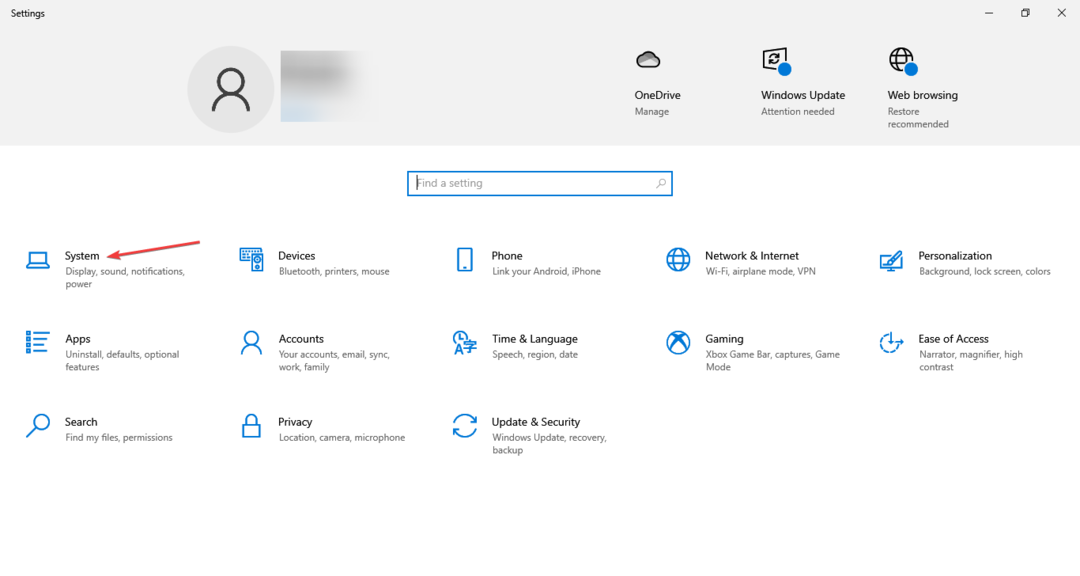
- Сада, идите на Обавештења и радње, онемогућите прекидач испод Добијајте обавештења од апликација и других пошиљалаца, и опозовите избор следећих опција:
- Покажите ми Виндовс искуство добродошлице након ажурирања и повремено када се пријавим да бих истакао шта је ново и предложено
- Предложите начине на које могу да завршим подешавање свог уређаја како бих на најбољи начин искористио Виндовс
-
Добијајте савете, трикове и предлоге док користите Виндовс
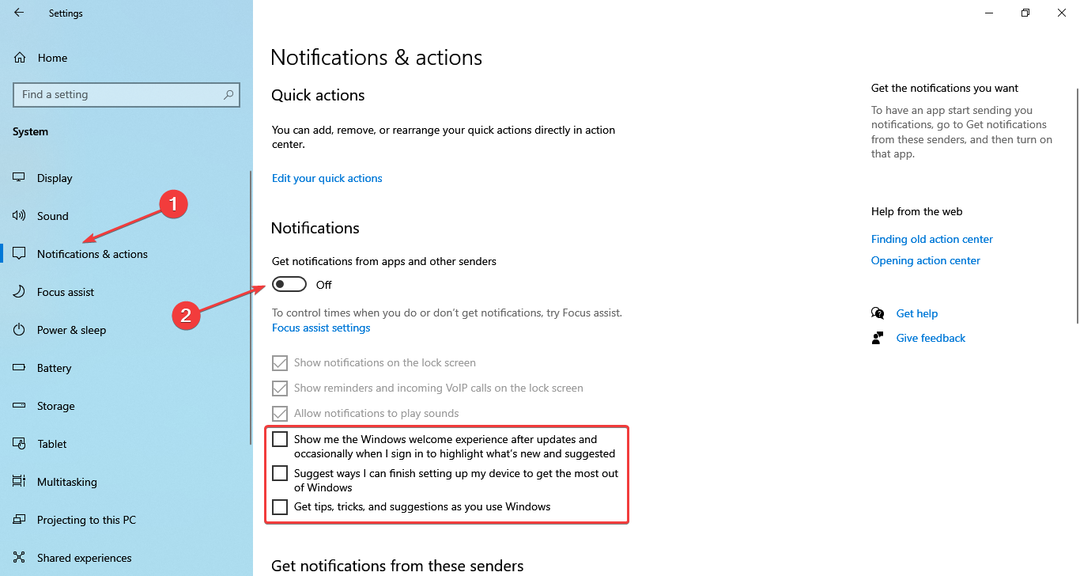
Ово је ефикасан начин за заустављање обавештења и требало би да се примени на широк спектар апликација.
Ако се питате како да зауставите искачуће антивирусне прозоре у оперативном систему Виндовс 10, брзо решење би било да промените поставке обавештења система. Или можете да конфигуришете уграђена подешавања за сам антивирус.
2. Зауставите обавештења прегледача
2.1 Гоогле Цхроме
- Лансирање Гоогле Цхроме, налепите следећу путању у траку за адресу, а затим притисните Ентер:
цхроме://сеттингс/цонтент/нотифицатионс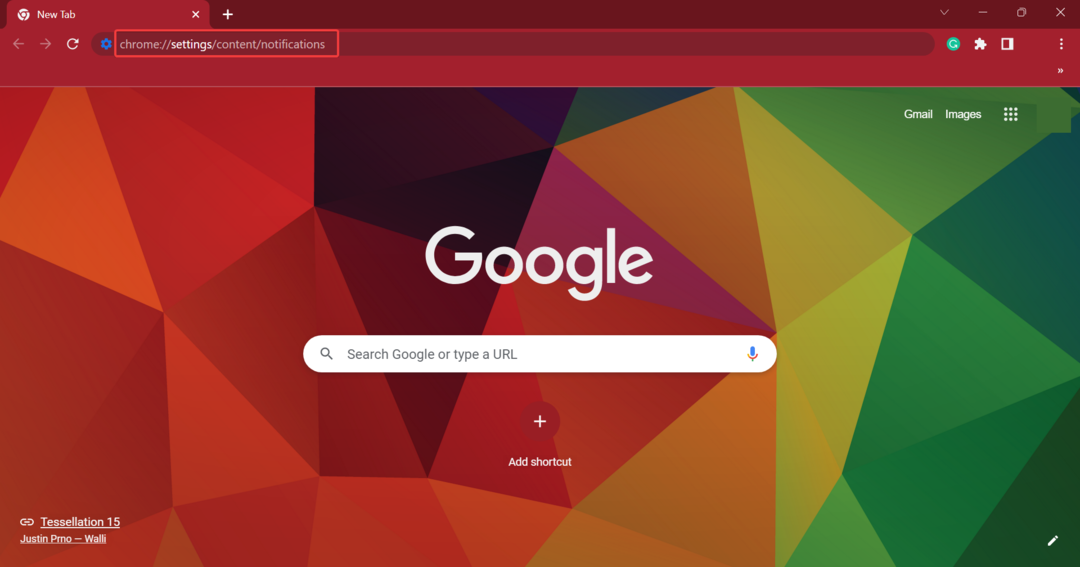
- Сада, изаберите Не дозволите сајтовима да шаљу обавештења опција.
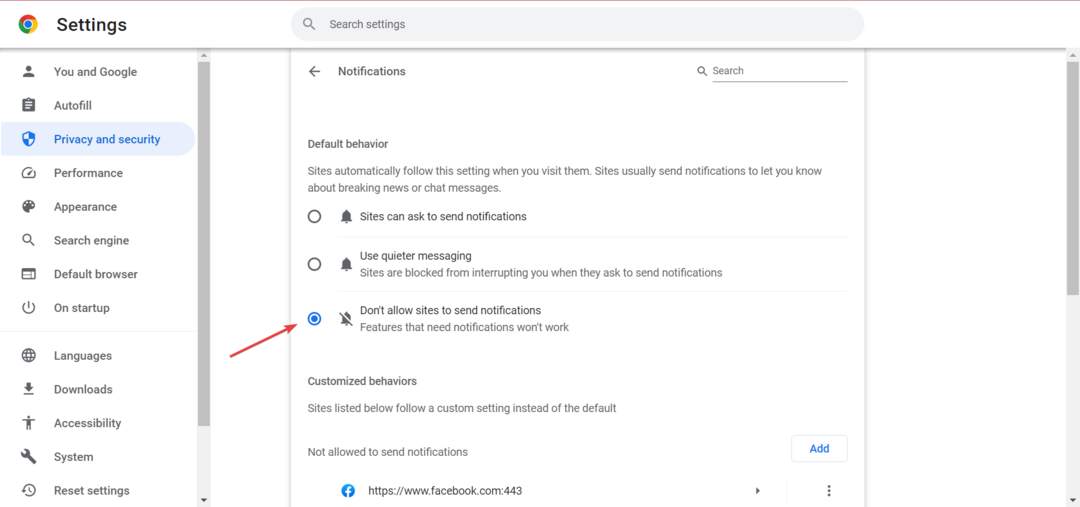
- Када завршите, поново покрените претраживач да би промене ступиле на снагу.
За оне који покушавају да онемогући Цхроме обавештења у Виндовс-у, брз начин би био коришћење уграђених подешавања. Алтернативно, можете добити продужење који би функционисао као блокатор искачућих прозора у Цхроме-у.
2.2 Мицрософт Едге
- Лансирање Мицрософт ивица, кликните на троточку у горњем десном углу и изаберите Подешавања.
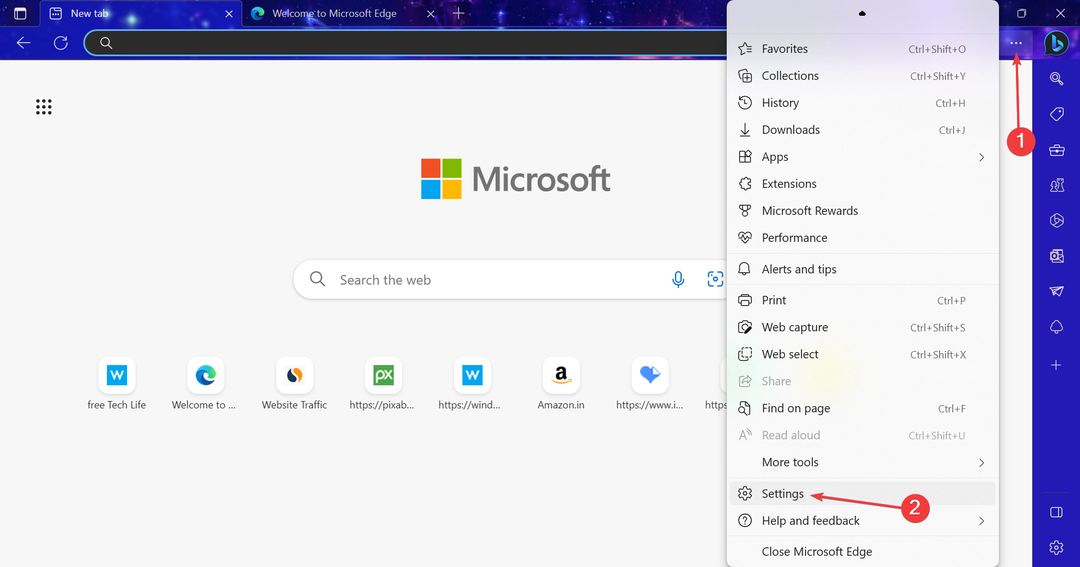
- Иди на Колачићи и дозволе за сајт из окна за навигацију и кликните на Обавештења.
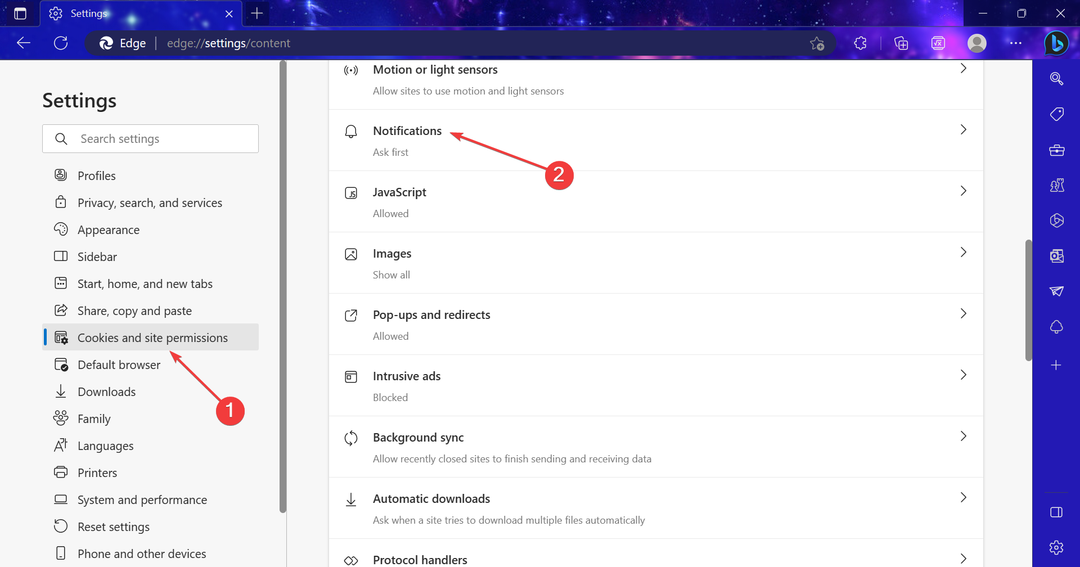
- Сада искључите прекидач за Питајте пре слања.
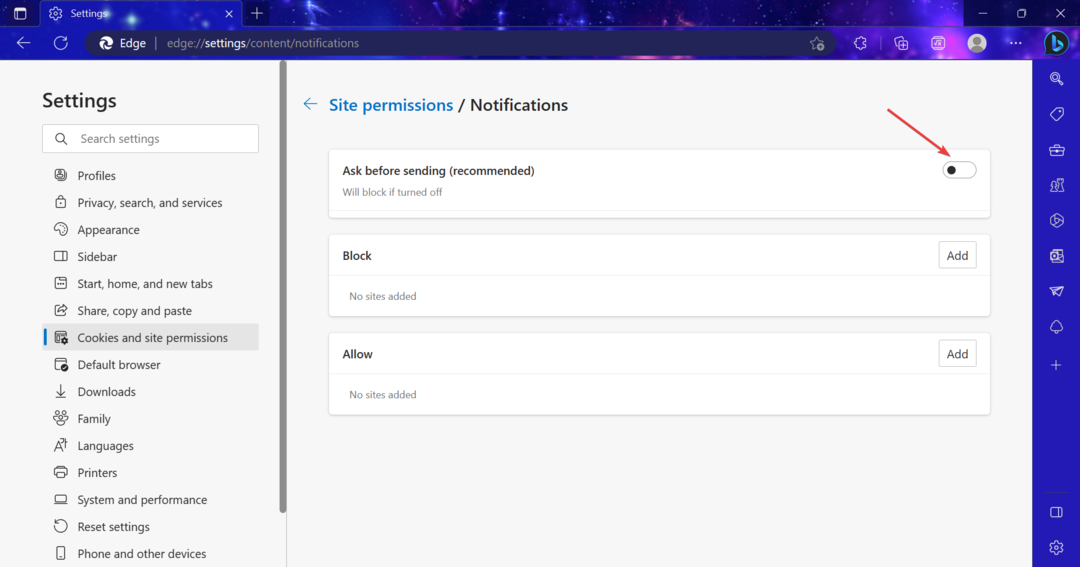
- Вратите се на претходни екран и изаберите Искачући прозори и преусмеравања.
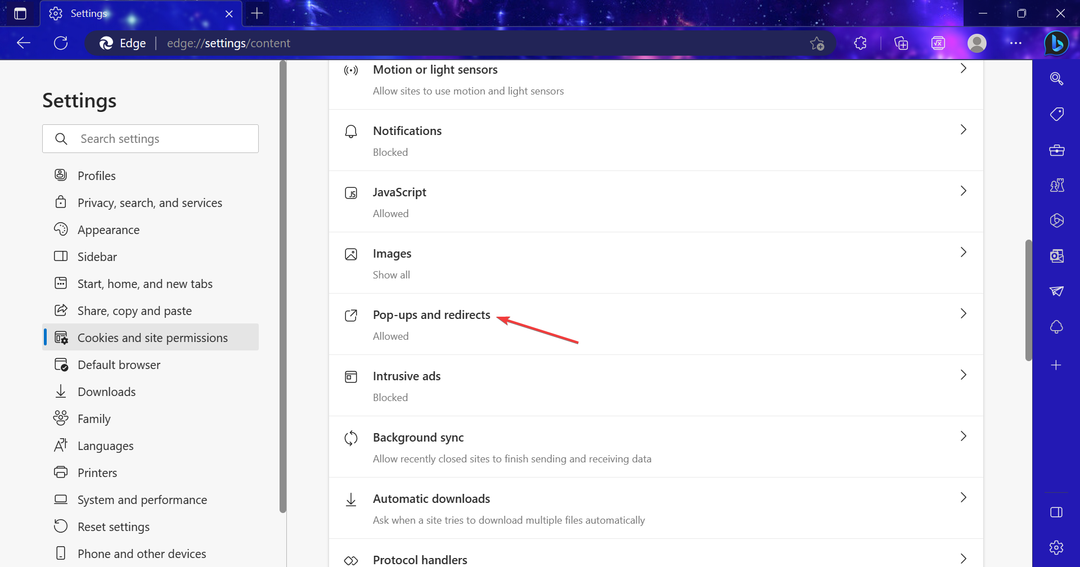
- Уверите се да је прекидач за Блокирати је омогућен. За оне који покушавају да схвате како да омогуће искачуће прозоре на Мицрософт Едге-у, једноставно искључите прекидач за Блокирати.
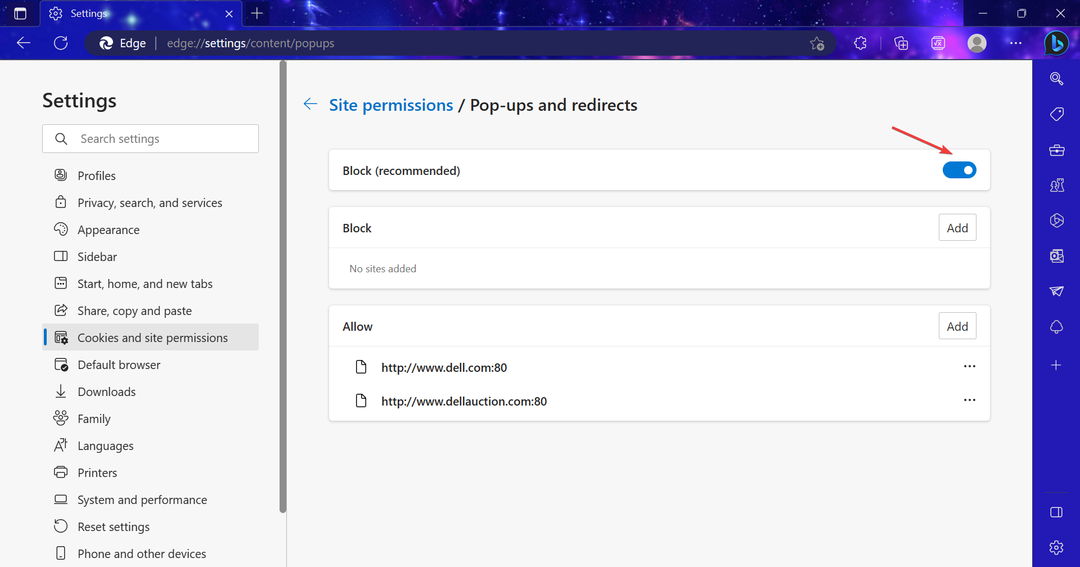
Они који се питају како да блокирају искачуће прозоре у програму Мицрософт Едге на Виндовс 10, уграђена подешавања претраживача нуде ту опцију. Једноставно онемогућите оба обавештења и искачуће прозоре и требало би да имате минималне прекиде.
3. Онемогућите искачуће прозоре менија Старт
- Притисните Виндовс + И за отварање Подешавања, и кликните на Персонализација.
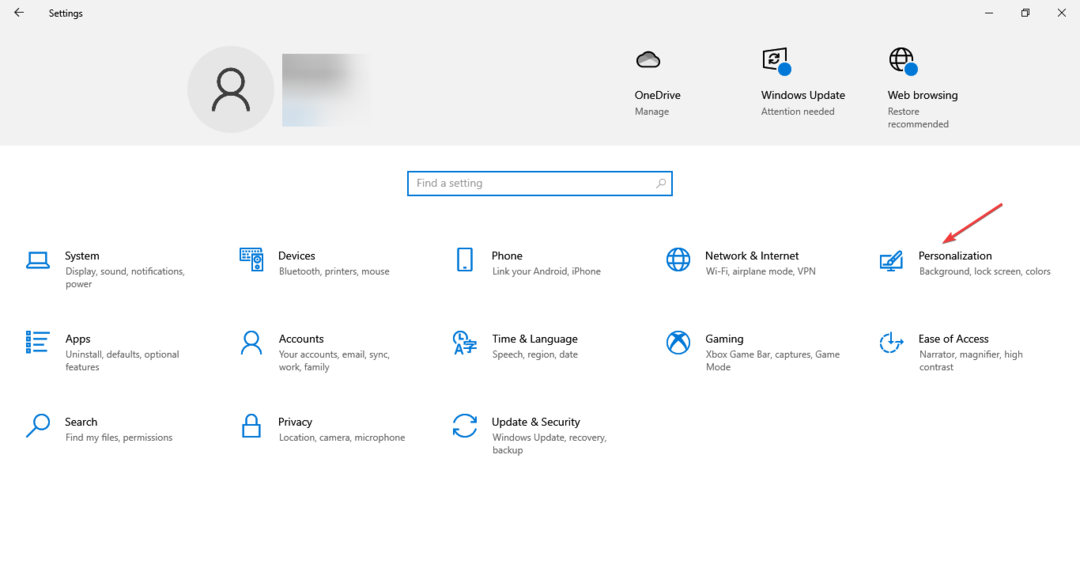
- Иди на Почетак из окна за навигацију и онемогућите Прикажи предлоге повремено у Старт опција.
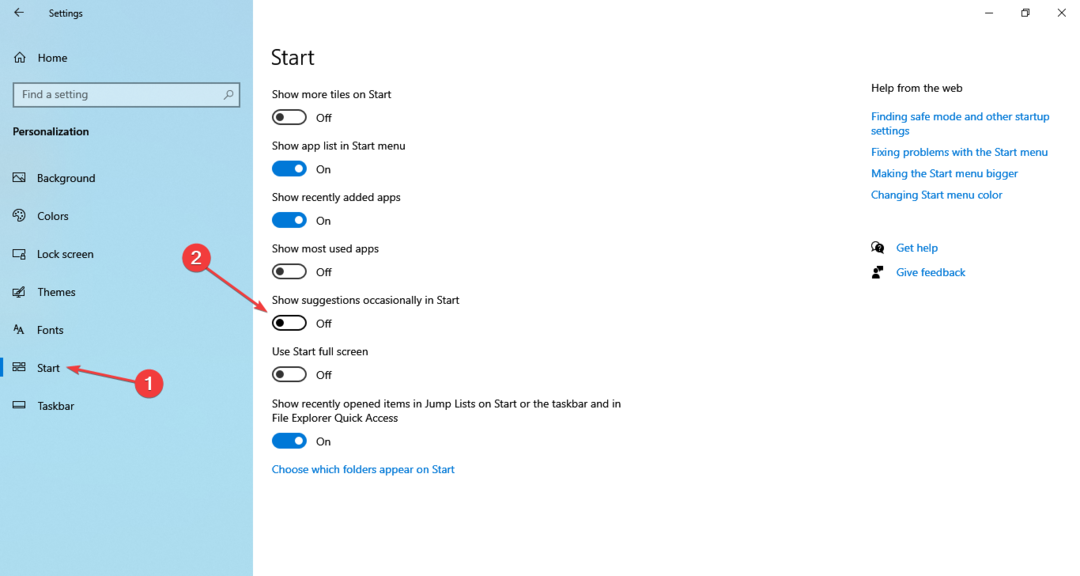
Често наилазимо на огласе или искачуће прозоре у менију Старт, и иако они нису толико наметљиви нити утичу на целокупно искуство, њихово онемогућавање није проблем. Дакле, ако сте тражили идеје о томе како да зауставите искачуће прозоре на Виндовс 10, онемогућите их ПочетакМени рекламе би биле одлична опција.
4. Зауставите искачуће прозоре Филе Екплорер-а
- Притисните Виндовс + Е за отварање Филе Екплорер, идите на Поглед мени и кликните на Опције према десној страни.
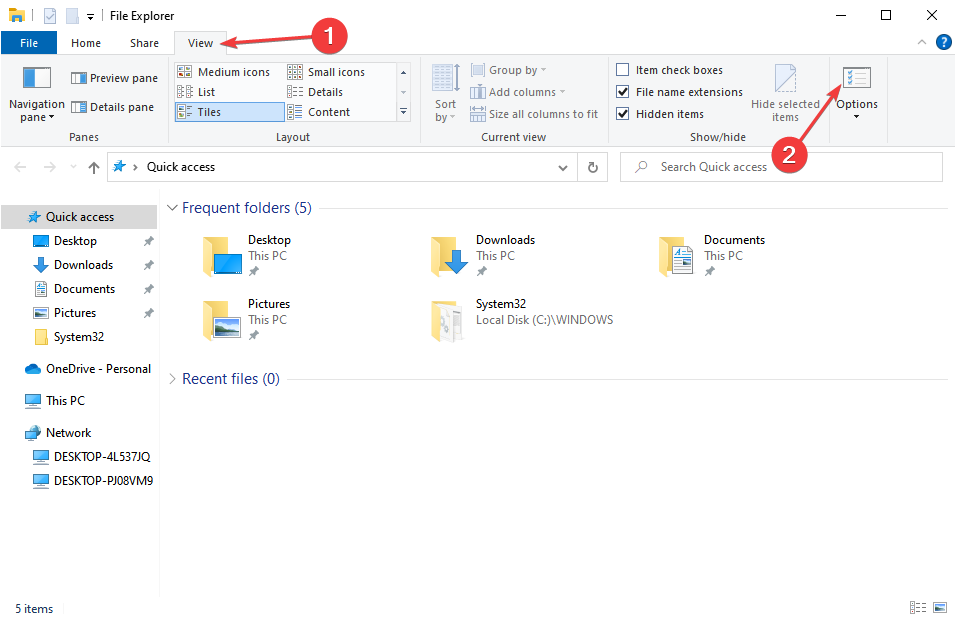
- Идите до Поглед картицу, опозовите избор у пољу за потврду за Прикажи обавештења добављача синхронизације, и кликните У реду да сачувате промене.
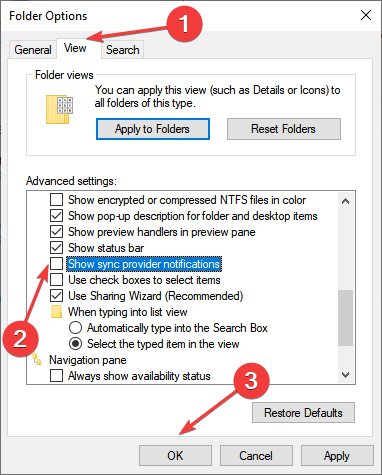
Обавештења добављача синхронизације су она од Један погон или Мицрософт 365 апликације у вези са текућим процесом синхронизације у позадини. Дакле, можете се лако решити искачућих прозора за синхронизацију ОнеДриве-а тако што ћете поново конфигурисати Опције фолдера.
- 0кц1900101 0к30017: Како да поправите ову грешку при ажурирању/инсталацији
- Недостаје Д3дк9_34.длл: Како то поправити
- 0к0000004Е БСоД: 7 начина да се поправи
- АСИО драјвер за Виндовс 10: Како преузети и инсталирати
- 0к80020010 Грешка Виндовс Упдате: 4 начина да је поправите
5. Онемогућите циљане огласе на закључаном екрану
- Притисните Виндовс + И за отварање Подешавања, и изаберите Персонализација.
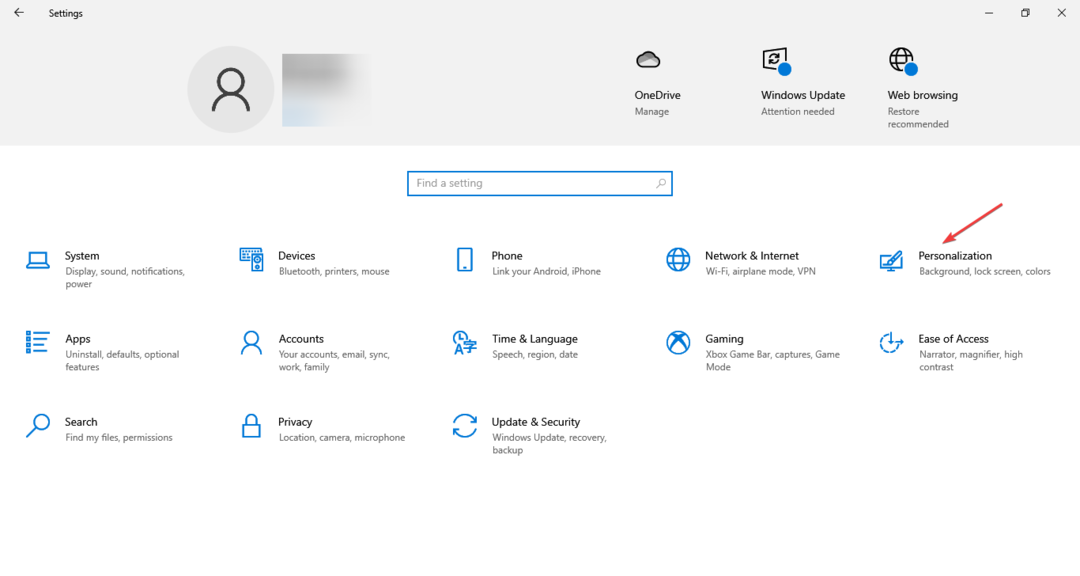
- Сада, идите на Закључавање екрана из окна за навигацију и кликните на онемогући прекидач за Добијајте забавне чињенице, савете и још много тога од Виндовс-а и Цортане на закључаном екрану.
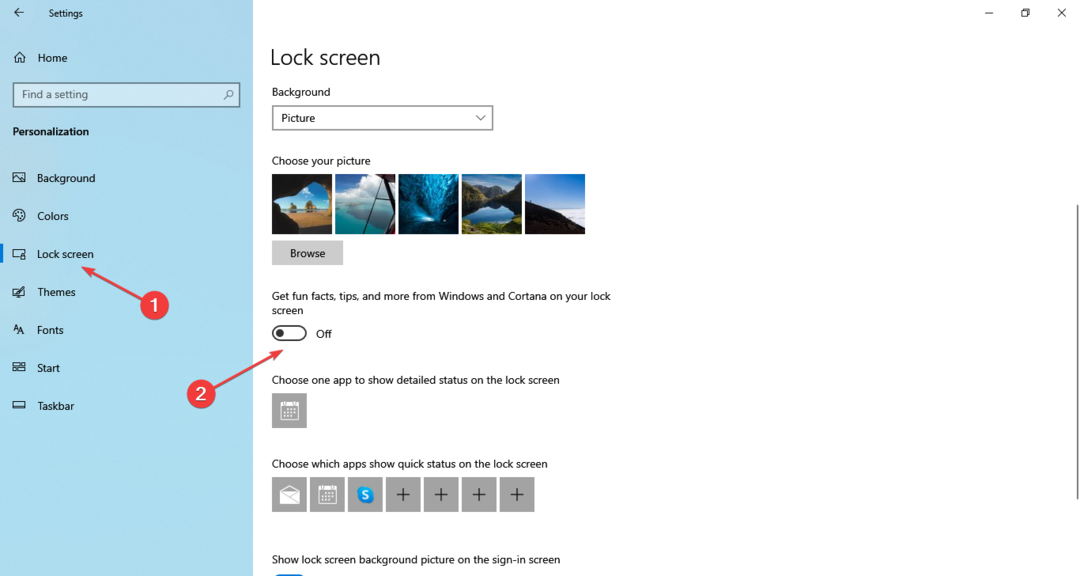
- Ако опција није доступна, уверите се да јесте Слика изабрано из Позадина мени.
Закључани екран је витални део рачунара, а непотребни огласи, искачући прозори и савети могу утицати на искуство корисника који желе чистији ОС. Дакле, на овај начин можете лако да зауставите искачуће прозоре на закључаном екрану Виндовс 10.
6. Онемогућите обавештења Виндовс Упдате
- Притисните Виндовс + И за отварање Подешавања, и кликните Ажурирање и безбедност.
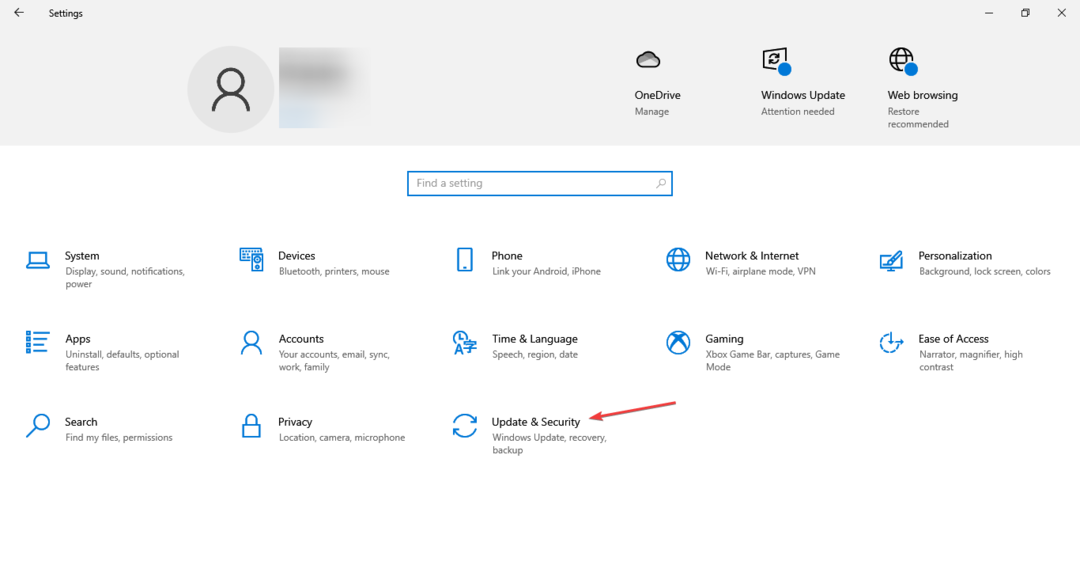
- Кликните на Напредне опције на десној.
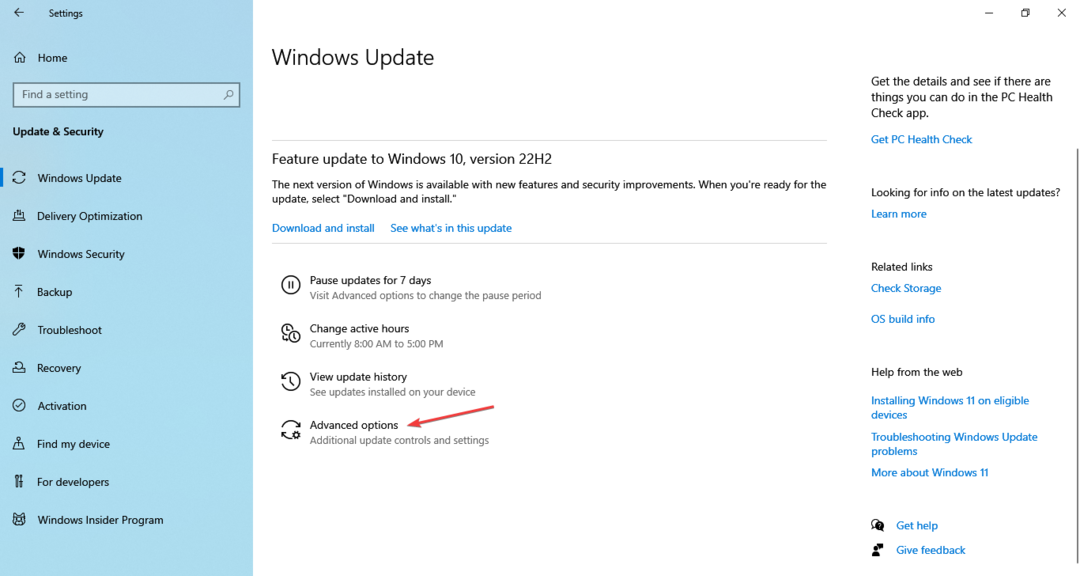
- На крају, онемогућите прекидач испод Обавештења о ажурирању.
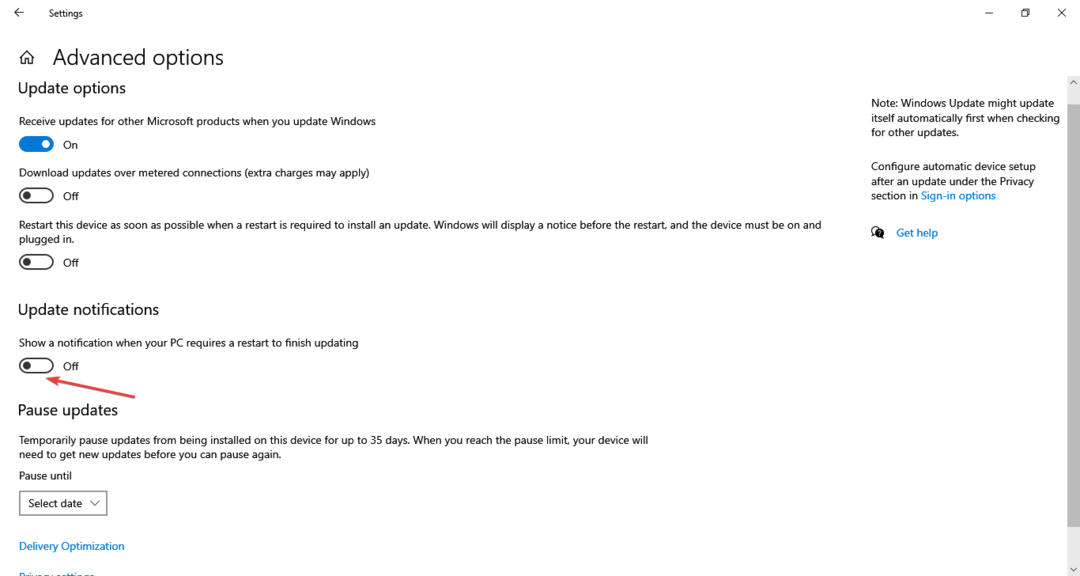
Тхе Виндовс Упдате обавештења, посебно она за рестартовање рачунара да би се промене примениле, могу бити досадне за многе кориснике. И најбољи део, можете их онемогућити за кратко време.
Такође, многи корисници се стално питају да ли Виндовс 10 има блокатор искачућих прозора? Одговор је да. Иако нећете пронаћи универзалну опцију за блокирање свих искачућих прозора у оперативном систему Виндовс 10, свака врста обавештења може се зауставити појединачно.
Осим тога, апликације трећих страна обично имају посебан Подешавања обавештења одељак управо за ову сврху. Дакле, нећете морати да трошите много на тражење како да зауставите МцАфее искачуће прозоре на Виндовс 10 или другим сличним апликацијама.
Они који планирају да надограде ОС, сазнајте како онемогућите обавештења у оперативном систему Виндовс 11.
За било какве упите или да поделите више начина за блокирање искачућих прозора у оперативном систему Виндовс 10, користите одељак за коментаре у наставку.
 Заштитите свој рачунар одмах!
Заштитите свој рачунар одмах!
- Заштита веб камере
- Подршка за више платформи
- Ниски системски захтеви
- Врхунска заштита од малвера


